Cmder
Cmder
首先了解什么是Cmder
官方介绍
Cmder is a software package created out of pure frustration over the absence of nice console emulators on Windows. It is based on amazing software, and spiced up with the Monokai color scheme and a custom prompt layout, looking sexy from the start.
大概意思就是:
Cmder是一个软件包,它是由于Windows上缺少漂亮的控制台模拟器而完全出于沮丧而创建的。它基于出色的软件,并采用了Monokai配色方案和自定义的提示布局,从一开始就看起来很性感。
官网地址:https://cmder.net/
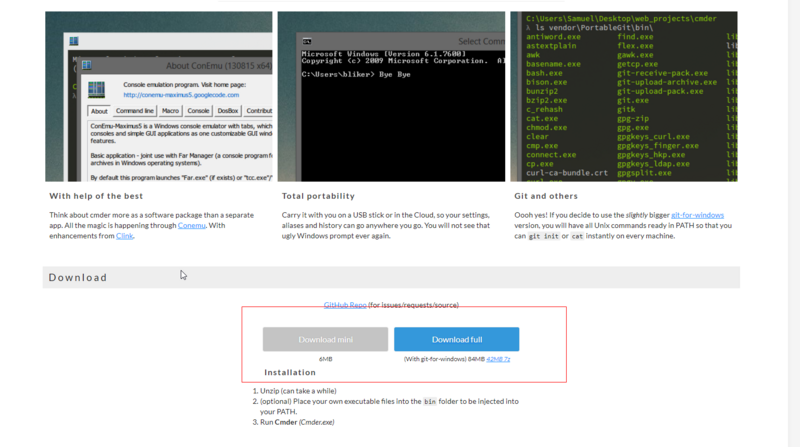
下载的时候,会有两个版本,分别是mini与full版;唯一的差别在于有没有内建msysgit工具,这是Git for Windows的标准配备;全安装版 cmder 自带了 msysgit, 压缩包 23M, 除了 git 本身这个命令之外, 里面可以使用大量的 linux 命令;比如 grep, curl(没有 wget); 像vim, grep, tar, unzip, ssh, ls, bash, perl 对于爱折腾的Coder更是痛点需求。
安装
直接解压到某个目录就可以了,点击Cmder.exe运行。
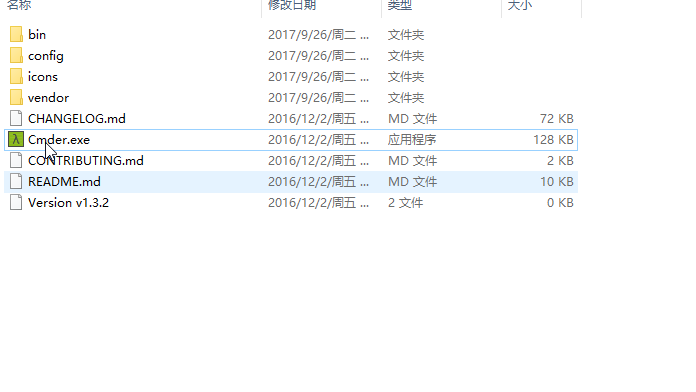
配置环境变量
在系统变量添加
- 变量名: CMDER_HOME
- 变量值: 安装绝对路径

最后在Path添加一条斜体文字
%CMDER_HOME%
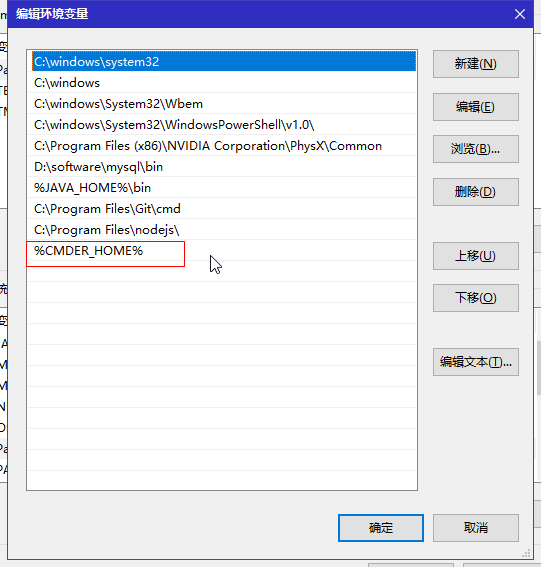
添加 cmder 到右键菜单
配置环境变量后,在管理员权限的终端输入以下语句。
Win8或者Win10可以直接 win+x 再按 a 键进入。
Cmder.exe /REGISTER ALL
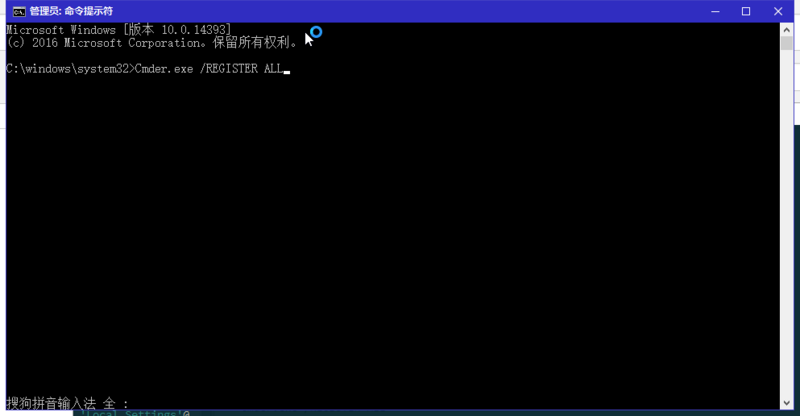
配置好后,任意文件夹右键
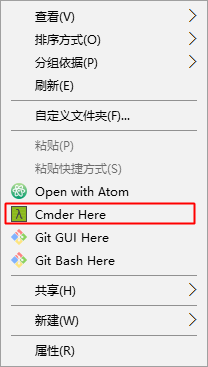
新标签打开个管理员权限终端
快捷键 Ctrl + t 后勾选
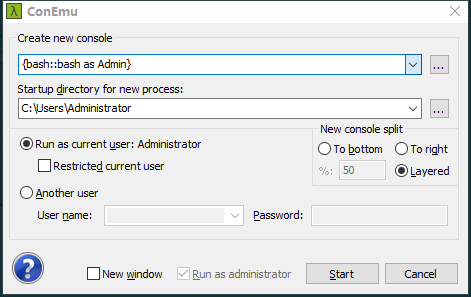
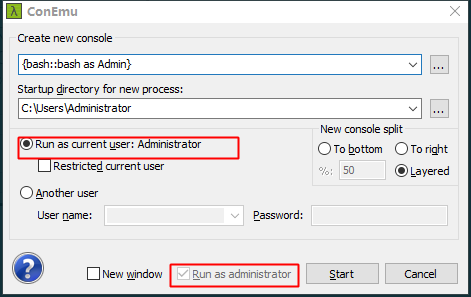
设置
快捷键:win + alt + p
或者在右下角图标,右击
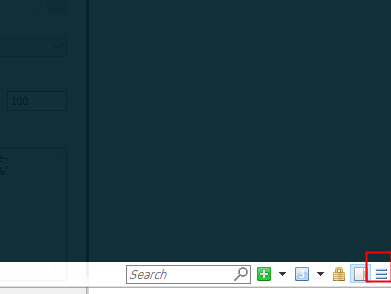
设置bash作为默认开启的选项
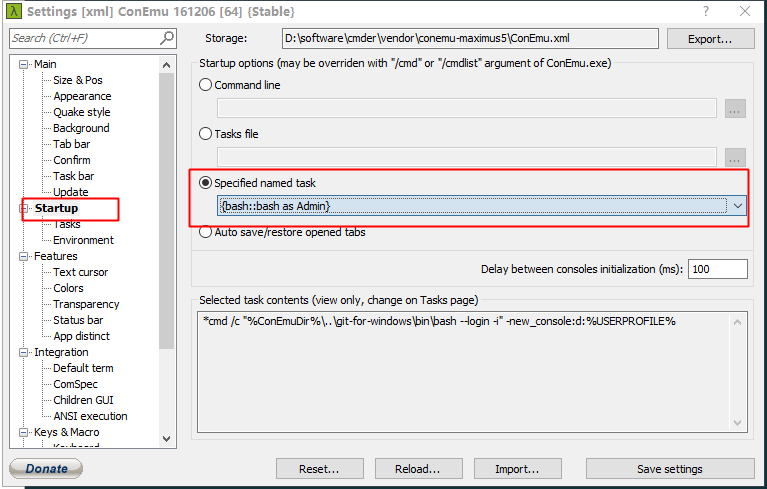
解决中文乱码问题
之前在网找了好多方法,可是都解决不了,很多人在在Environment里添加set LANG=zh_CN.UTF-8来解决中文乱码的问题,可是我用这个方法并没有成功,可能是环境的原因吧,我的系统是win10的。
最后找到解决办法:
Settings->Startup->Environment 添加
set LANG=zh_CN.UTF-8
set LC_ALL=zh_CN.utf8
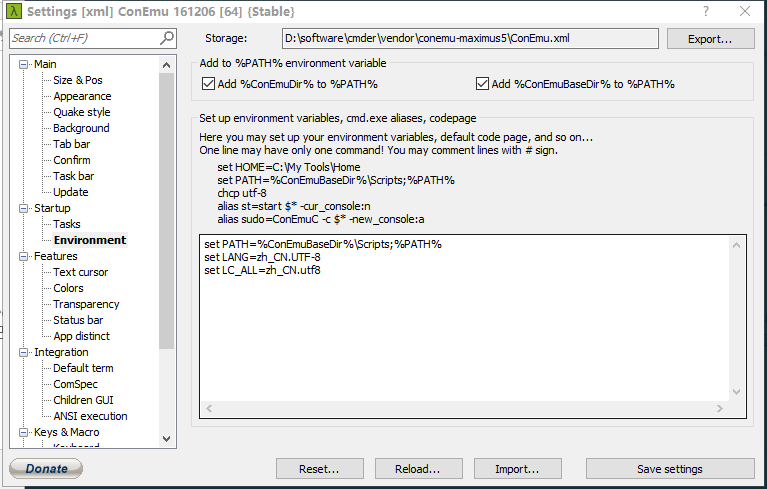
重启Cmder,发现使用ls,中文正确显示了。
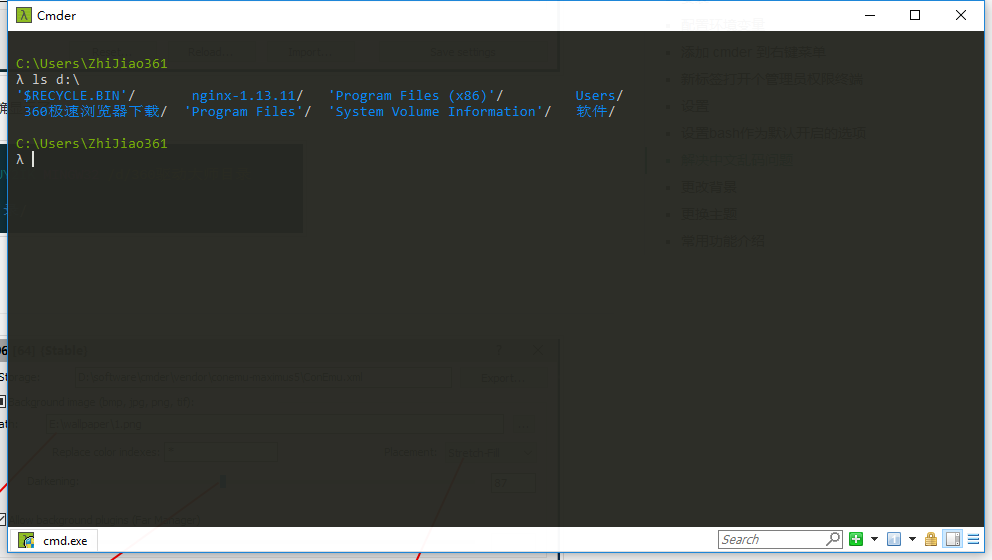
更改背景
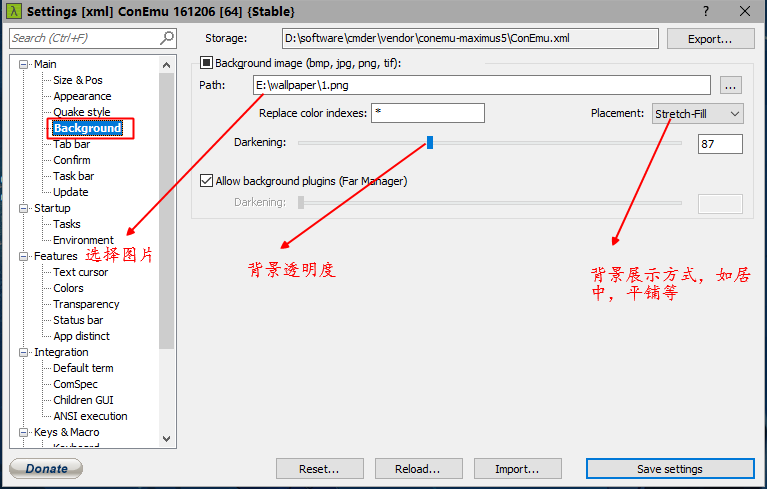
更换主题
内置了几款不错的主题,当然如果你觉得不合适,当然也支持自己设定。
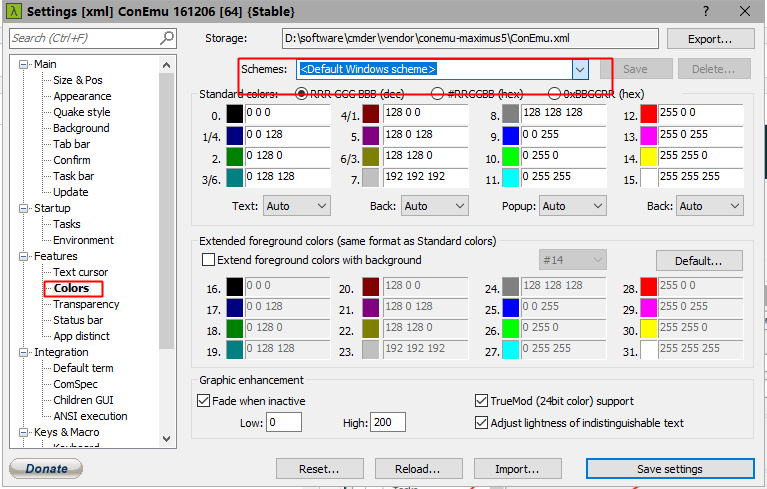
常用功能介绍
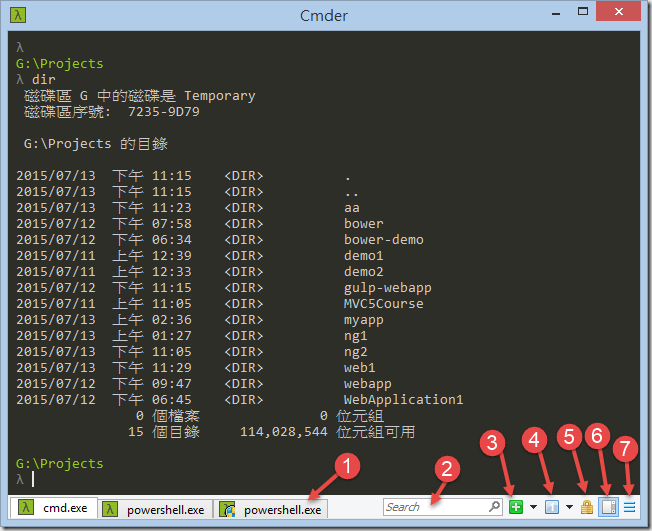
使用前需要解决的几个问题
-
ls命令不支持中文
win+alt+p打开设置面板,找到Startup -> Envrioment选项
在下面的文本框里添加一行set LANG=zh_CN.UTF-8
然后重启cmder
然后用ls命令查看目录下的文件,带中文的文件名都能正常显示了。 -
添加 cmder 到右键菜单
首先打开具有管理员权限的终端,快捷键
Ctrl + t勾选Run as current user和Run as administrator这两 项,然后点start开启,然后在命令行输入Cmder.exe /REGISTER ALL
现在在文件夹上右键点击Cmder here 就能在cmder里进入该目录
修改命令提示符号
cmder默认的命令提示符是 λ ,如果想改成常见的 $ ,具体操作如下:
打开cmder安装目录下的\vendor\clink.lua文件找到lambda = "λ"和lambda = "("..env..") λ"把λ替换成$
然后重启cmder即可,但powerShell需要另行设置
打开cmder安装目录下的\vendor\profile.ps1文件找到λ <PostPrompt> <repl input>和λ <PostPrompt> |和Microsoft.PowerShell.UtilityWrite-Host "`nλ " -NoNewLine -ForegroundColor "DarkGray"把λ替换成$ ,然后重启cmder即可
设置默认打开目录
win+alt+p打开设置面板,找到Startup -> Tasks选项,在右侧选中{cmd::Cmder} 把
cmd /k "%ConEmuDir%..init.bat" 修改成 cmd /k "%ConEmuDir%..init.bat" -new_console:d:E:\www 即可。E:\www就是我们指定的默认打开目录
自定义aliases
cmder还增加了alias功能,它让你用短短的指令执行一些常见但指令超长又难以记忆的语法;比如 ls cls等等
打开cmder安装目录下的\config\user-aliases.cmd文件
下面是我自己定义的常用的
如上图示编号的部分说明如下:
1, Cmder常用快捷键
- 利用Tab,自动路径补全;
- 利用Ctrl+T建立新页签;利用Ctrl+W关闭页签;
- 利用Ctrl+Tab切换页签;
- Alt+F4:关闭所有页签
- Alt+Shift+1:开启cmd.exe
- Alt+Shift+2:开启powershell.exe
- Alt+Shift+3:开启powershell.exe (系统管理员权限)
- Ctrl+1:快速切换到第1个页签
- Ctrl+n:快速切换到第n个页签( n值无上限)
- Alt + enter: 切换到全屏状态;
- Ctr+r 历史命令搜索
2, 可在视窗内搜寻画面上出现过的任意关键字。
3, 新增页签按钮。
4, 切换页签按钮。
5, 锁定视窗,让视窗无法再输入。
6, 切换视窗是否提供卷轴功能,启动时可查询之前显示过的内容。
7, 按下滑鼠左键可开启系统选单,滑鼠右键可开启工具选项视窗。 Win+Alt+P :开启工具选项视窗。




 浙公网安备 33010602011771号
浙公网安备 33010602011771号